Python网络爬虫之selenium库
目录
一.使用selenium库前的准备
1. 安装浏览器内核驱动程序
2.安装selenium库
二.用selenium库驱动浏览器
两种常用的加载浏览器网页的方法
1.get()方法
2.execute_script()方法
3.获取渲染后的网页代码
4.获取网页中的指定元素
5.在元素中输入信息
6.更多操作
①模拟点击
②WebDriver对象中的方法
7.不启动浏览器获取网页资源
与requests库不同,selenium库是基于浏览器的驱动程序来驱动浏览器执行操作的,且浏览器可以实现网页源代码的渲染,因此selenium库可以轻松获取网页中渲染后的数据信息
一.使用selenium库前的准备
1. 安装浏览器内核驱动程序
- 不同浏览器需要对应的驱动程序
- 判断驱动程序需先确认浏览器内核版本
- 下载驱动时需选择与浏览器内核版本完全一致或最接近的版本
- 驱动文件需解压后放置到Python安装路径下的
Scripts目录(如C:\Users\用户名\AppData\Local\Programs\Python\Python307\Scripts)。 - 建议同时在Python根目录下备份驱动文件,防止因浏览器自动更新导致版本不兼容。
- 驱动更新需及时同步,避免因浏览器版本升级导致代码无法运行
以Edge浏览器为例子

搜索edge浏览器内核驱动程序下载:
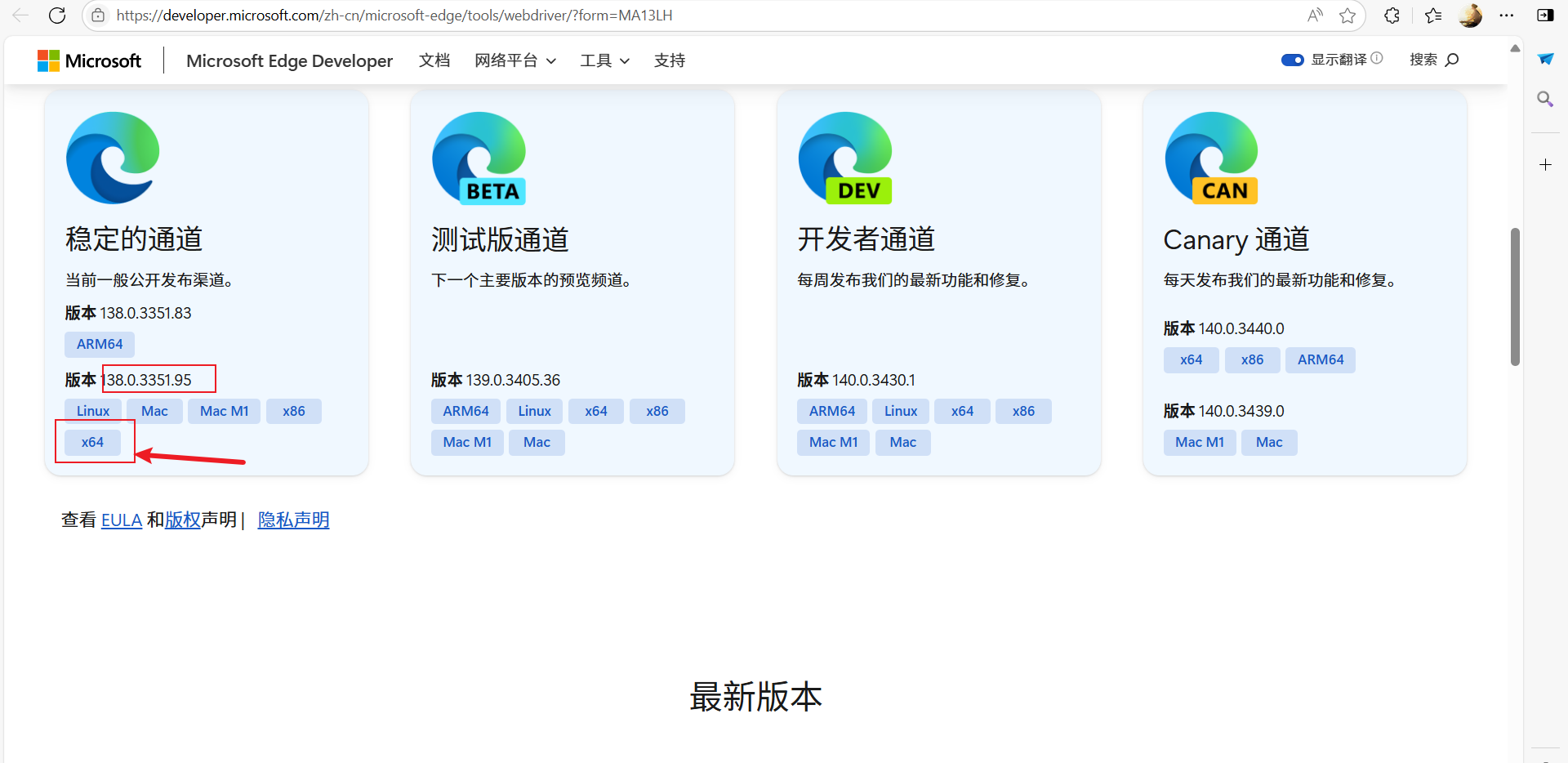
下载解压完成后:
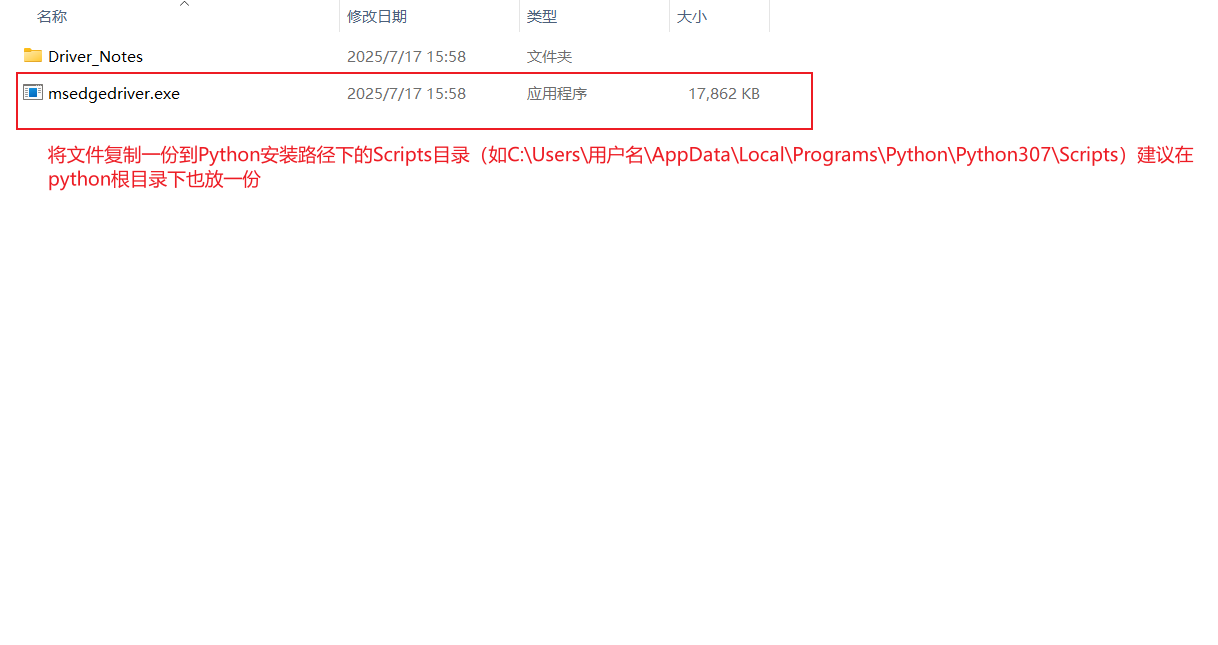
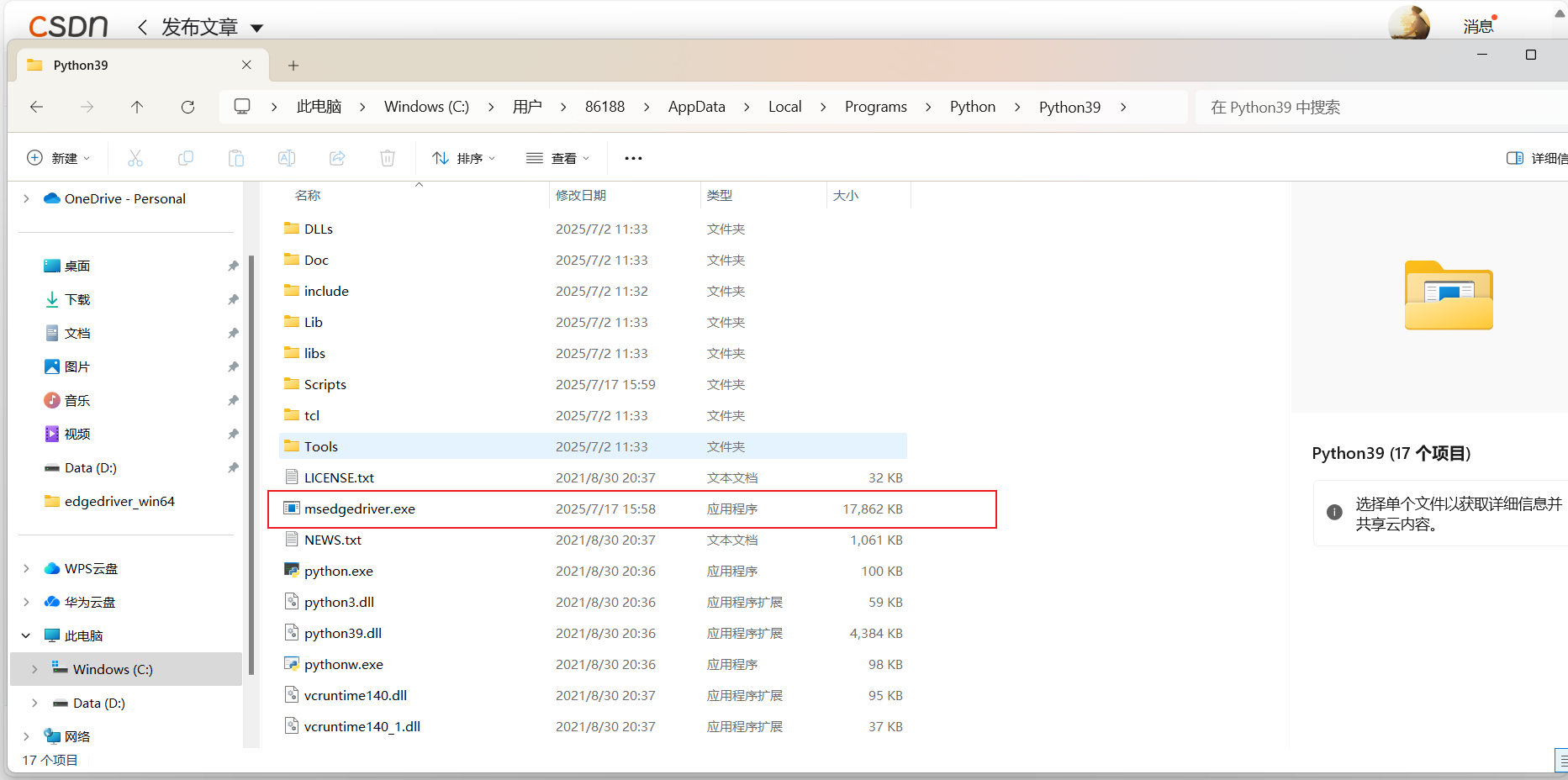
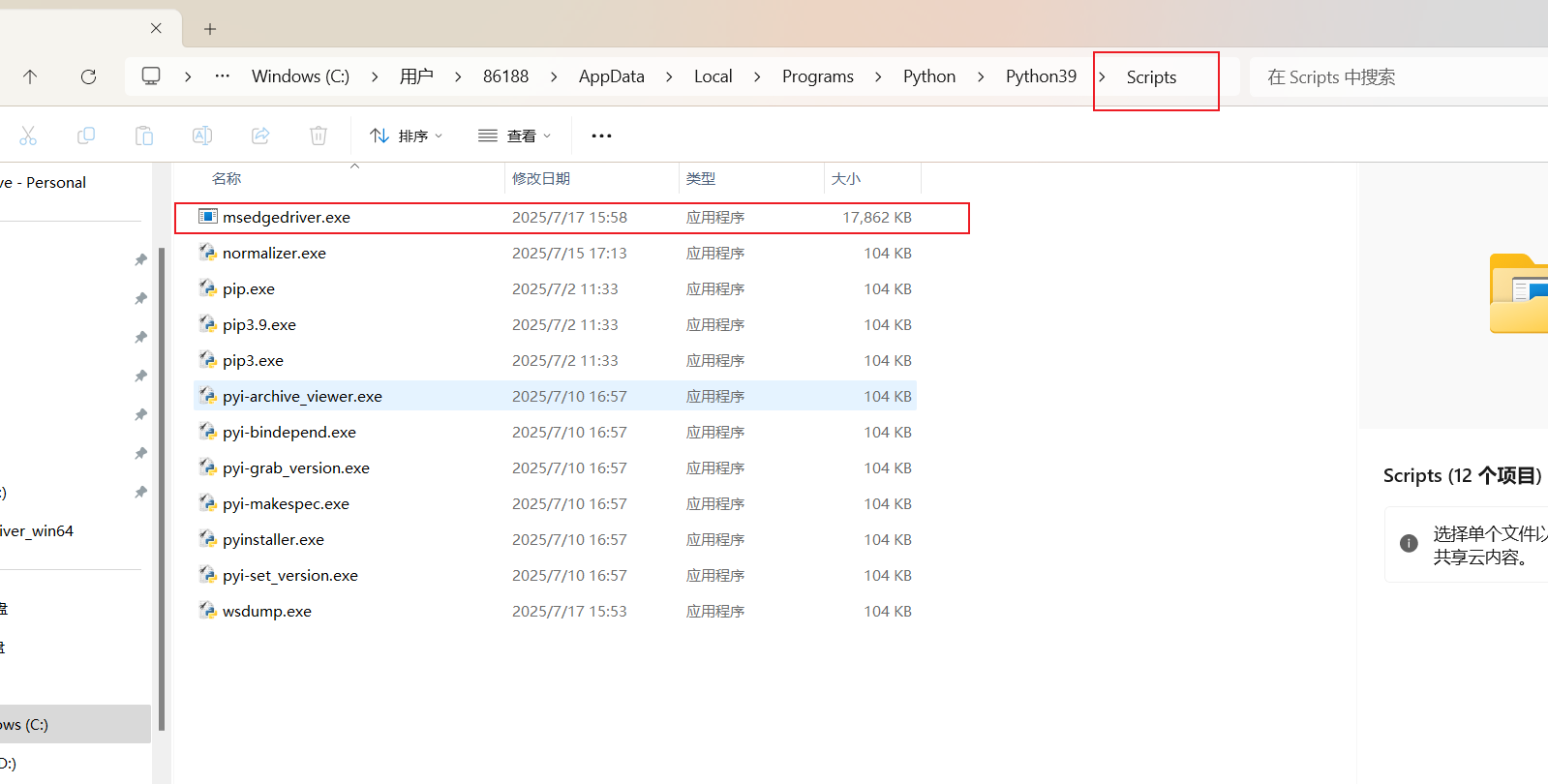
这样我们的浏览器内核驱动器就安装完成了
2.安装selenium库
pip install selenium -i 镜像源地址二.用selenium库驱动浏览器
以edge浏览器为例,打开淘宝页面
# 导入Selenium库中的webdriver模块
# webdriver是Selenium的核心组件,用于控制浏览器执行各种操作(如打开网页、点击按钮等)
from selenium import webdriver# 导入Edge浏览器的配置选项类
# Options类用于自定义Edge浏览器的启动参数(如设置浏览器路径、无头模式、窗口大小等)
from selenium.webdriver.edge.options import Options# 创建Edge浏览器的配置对象
# 通过该对象可以设置浏览器的各种启动属性
edge_options = Options()# 指定Edge浏览器的可执行文件路径
# 当系统中Edge浏览器安装路径非默认位置时,需要手动指定其exe文件路径,否则可能导致启动失败
edge_options.binary_location = r"C:\Program Files (x86)\Microsoft\Edge\Application\msedge.exe"# 基于配置对象初始化Edge浏览器驱动实例
# 这一步会启动一个真实的Edge浏览器窗口,后续所有操作都将在该窗口中执行
driver = webdriver.Edge(options=edge_options)# 调用浏览器驱动的get方法,打开指定的网页(此处为淘宝首页)
# 执行后,浏览器会自动加载并显示该URL对应的页面内容
driver.get("http://www.taobao.com")代码运行后将会自动打开浏览器的淘宝页面:
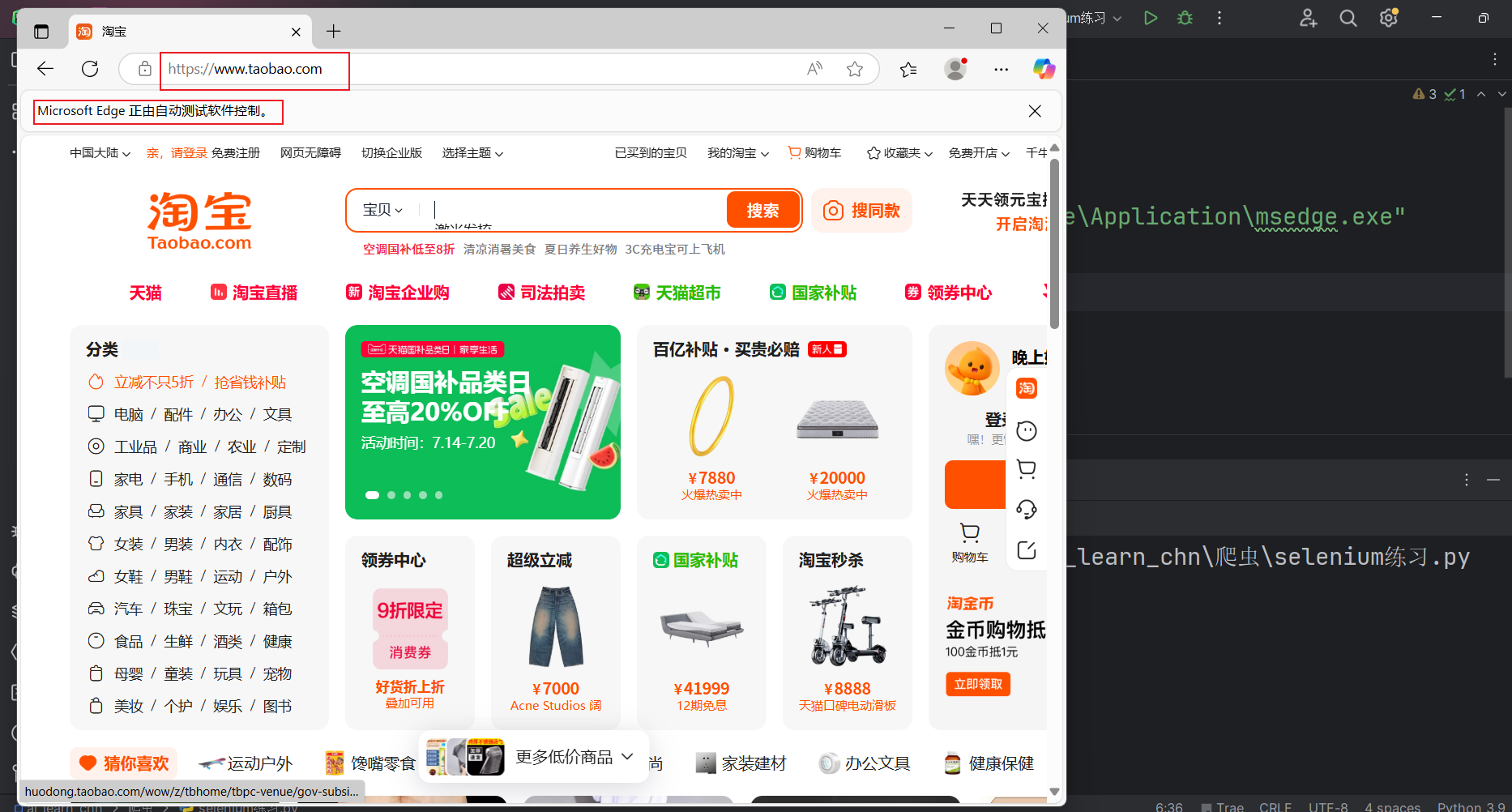
注意:上述的地址应是自己浏览器的所在位置
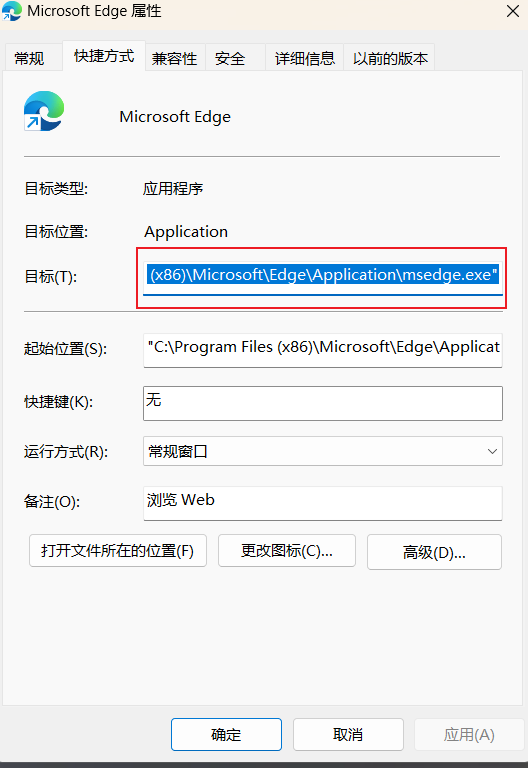
两种常用的加载浏览器网页的方法
1.get()方法
get()方法用于打开指定的网页但打开的是新页面
2.execute_script()方法
execute_script()方法用于打开多个标签页,即在同一浏览器中打开多个页面,但必须先用get()方法打开一个页面
execute_script(script,*args)
参数script:将要执行的脚本内容,数据类型为字符串类型。使用JavaScript语言实现打开一个新标签页的使用形式为"window.open('网站url','_blank');"
from selenium import webdriver
from selenium.webdriver.edge.options import Options
edge_options = Options()
edge_options.binary_location=r"C:\Program Files (x86)\Microsoft\Edge\Application\msedge.exe"
driver = webdriver.Edge(options=edge_options)
driver.get("http://www.taobao.com")
driver.execute_script("window.open('https://www.ptpress.com.cn/','_blank');")
driver.execute_script("window.open('https://bbs.csdn.net/?spm=1002.2000.3001.6068','_blank');")
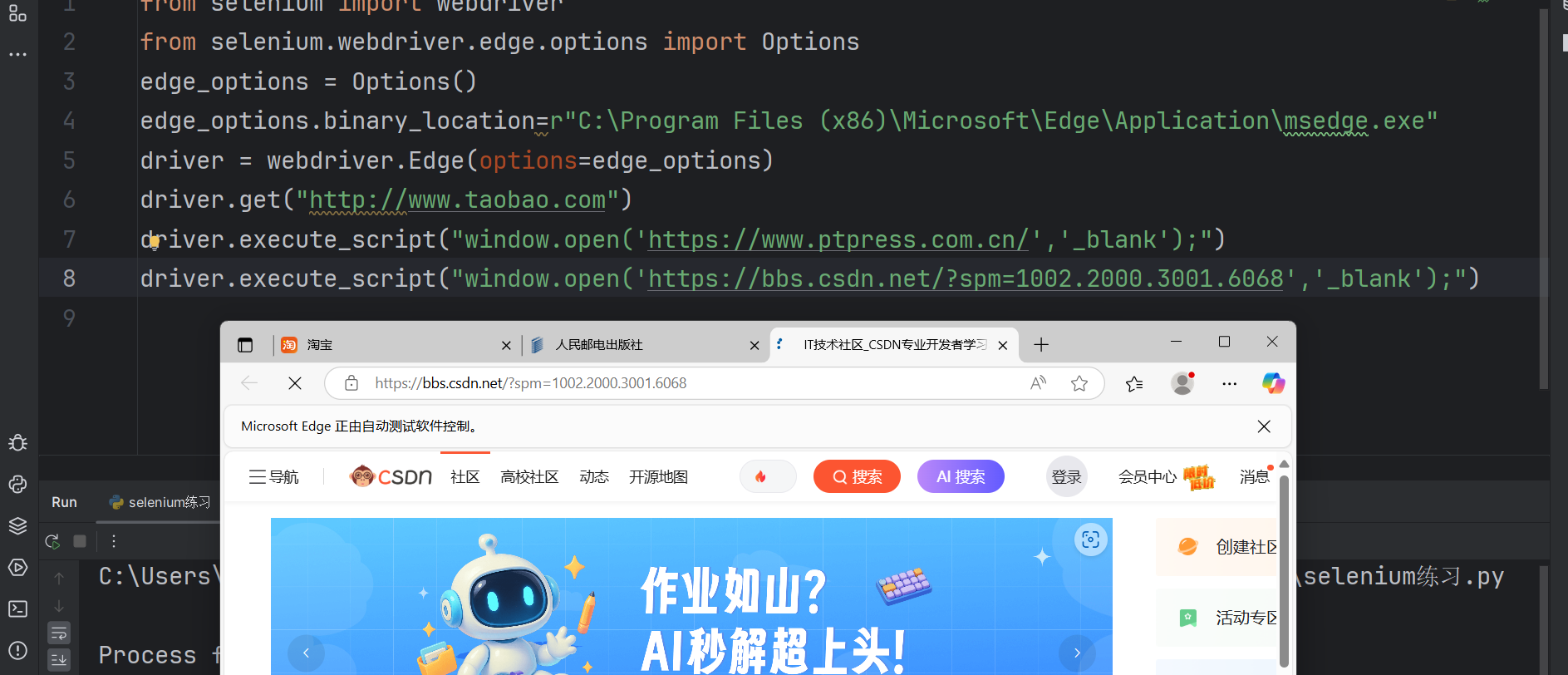
3.获取渲染后的网页代码
使用 driver.page_source 获取浏览器渲染后的网页源代码(含动态加载内容图片音频等)。
优势:自动渲染,避免被反爬机制检测(模拟真实浏览器行为)。
import requests
import re
from selenium import webdriver
from selenium.webdriver.edge.options import Options
edge_options = Options()
edge_options.binary_location=r"C:\Program Files (x86)\Microsoft\Edge\Application\msedge.exe"
driver = webdriver.Edge(options=edge_options)
driver.get("https://www.ptpress.com.cn/search?keyword=c++&jc=")
print(driver.page_source)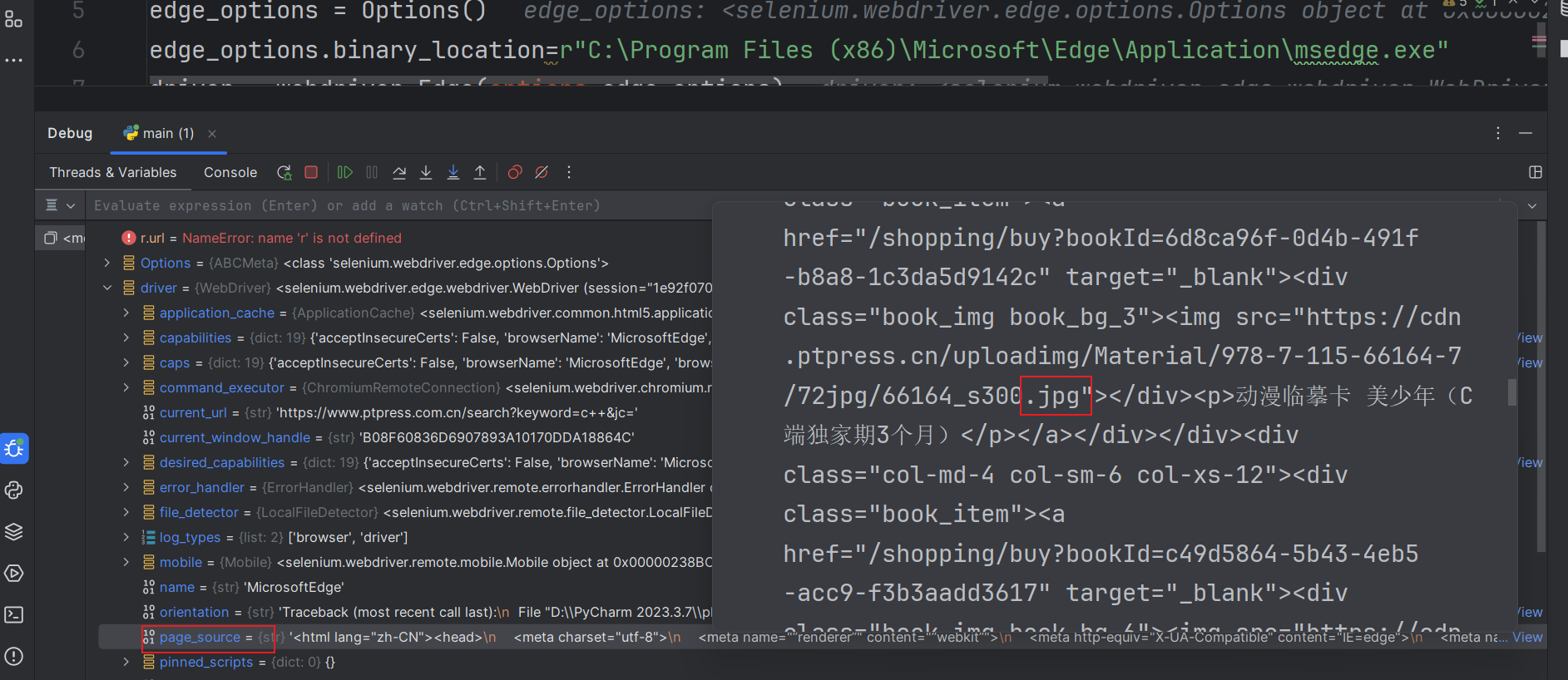
4.获取网页中的指定元素
我们可以使用正则表达式的方法进行过滤来获取我们想要的元素,而WebDriver对象中也提供了大量用于获取指定网页元素的方法
driver.find_element(self, by=By. , value=" ")返回的元素不止一个则用find_elements()方法,参数不变
我们可以在By.后面填写如下的属性ID,NAME等,value中则填写在需要爬取的网页中的对应属性的信息
class By(object):"""Set of supported locator strategies."""ID = "id"XPATH = "xpath"LINK_TEXT = "link text"PARTIAL_LINK_TEXT = "partial link text"NAME = "name"TAG_NAME = "tag name"CLASS_NAME = "class name"CSS_SELECTOR = "css selector"如下演示找到百度识图中的上传图片对应的元素
from selenium import webdriver
from selenium.webdriver.common.by import By
from selenium.webdriver.edge.options import Optionsedge_options = Options()
edge_options.binary_location=r"C:\Program Files (x86)\Microsoft\Edge\Application\msedge.exe"
driver = webdriver.Edge(options=edge_options)
driver.get(r"https://graph.baidu.com/pcpage/index?tpl_from=pc")
t_element = driver.find_element(by=By.NAME,value='file')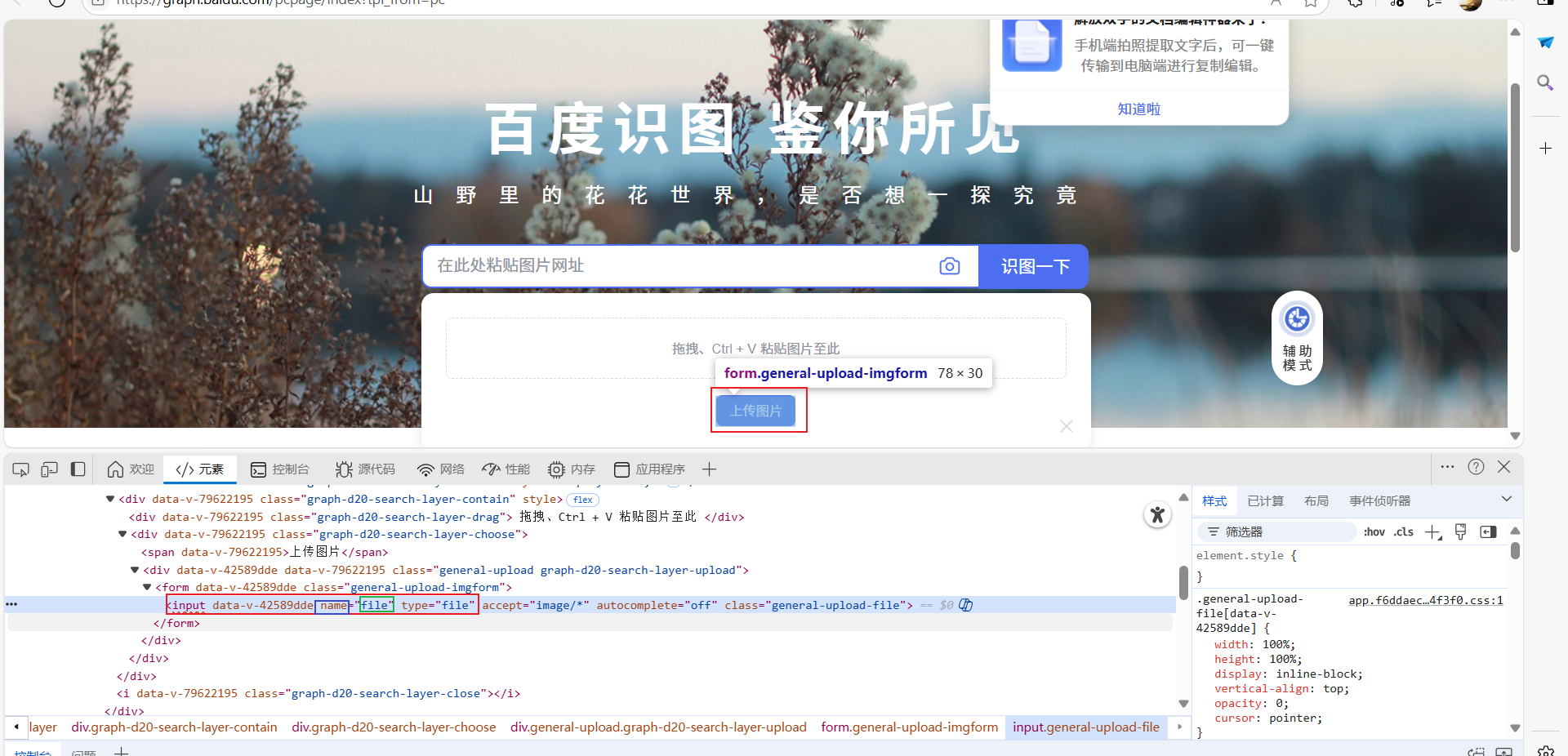
5.在元素中输入信息
driver.find_element(...).send_keys(输入的字符串信息)我们用send_keys()方法实现在元素中传递信息
例如在搜索框输入信息python,浏览器会自动输入不用我们手动输入
from selenium import webdriver
from selenium.webdriver.common.by import By
from selenium.webdriver.edge.options import Options
edge_options = Options()
edge_options.binary_location=r"C:\Program Files (x86)\Microsoft\Edge\Application\msedge.exe"
driver = webdriver.Edge(options=edge_options)
driver.get("https://www.ptpress.com.cn/")
driver.find_element(By.TAG_NAME,value='input').send_keys("python")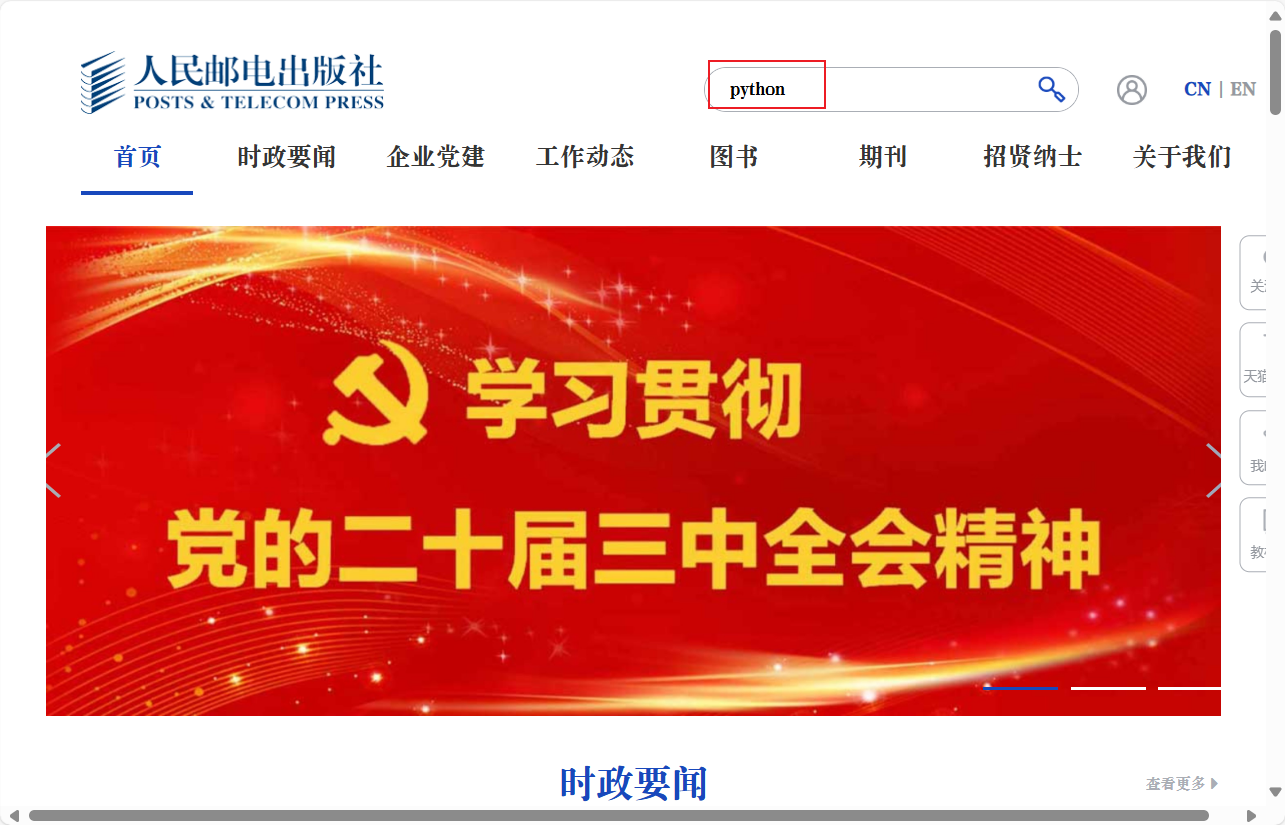
补充:如果我们将最后一个方法参数添加Keys.RETURN即send_keys("python"+Keys.RETURN)则表示输入信息后按下enter键
6.更多操作
①模拟点击
获取网页元素后可以使用click()方法实现点击该元素
driver.find_element(...).click()②WebDriver对象中的方法
back() :返回到上一个页面
forward():前进到下一个页面
refresh():刷新当前页面
quit():关闭当前浏览器
close():关闭当前标签页
7.不启动浏览器获取网页资源
在驱动浏览器时,可以设置无窗口模式,即驱动浏览器后并不会打开浏览器窗口,而是将网页代码在内存中处理,类Options中的add_argument()方法即可实现不启动浏览器的情况下获取网页资源
写下参数--headless即表明不启动浏览器窗口
Options().add_argument('--headless')